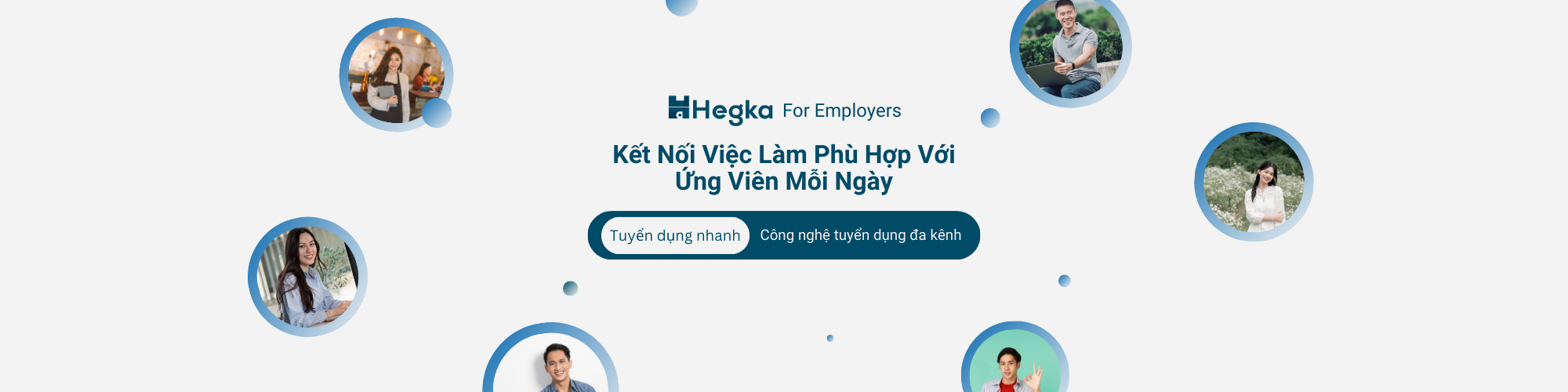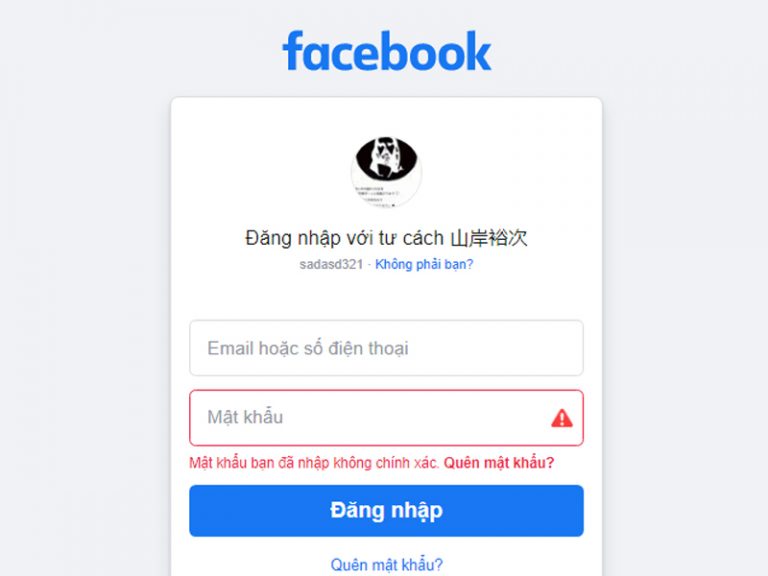Với nhịp sống như hiện nay, các thông tin mới nhất luôn được cập nhật trên Facebook, thế nhưng bỗng một ngày bạn không thể đăng nhập vào tài khoản Facebook là do nguyên nhân gì?
1. Nguyên nhân không thể nào đăng nhập Facebook?
Có rất nhiều nguyên nhân khiến bạn không thể đăng nhập vào mạng xã hội này được:
- Đăng nhập sai mật khẩu.
- Quên tài khoản để đăng nhập: Tên nick, số điện thoại, email.
- Tài khoản của bạn có bị vô hiệu hóa do vi phạm chính sách cộng đồng.
- Bạn bị hack tài khoản?
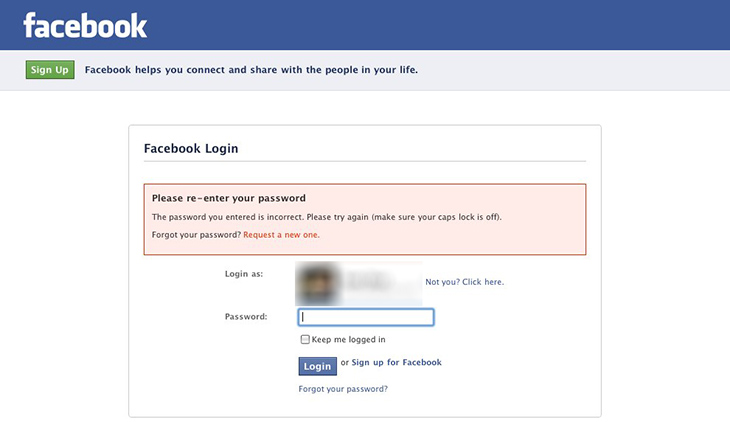
2. Làm thế nào sửa lỗi FB không đăng nhập được
Để đăng nhập được Facebook chỉ cần làm theo những bước sau đây là được!
2.1. Hãy thử khôi phục lại tài khoản FB của bạn theo hướng dẫn
Bước 1: Truy cập đến đường dẫn “https://facebook.com/login/identify” tiếp đến bạn nhập địa chỉ Email hoặc số điện thoại đã đăng ký Facebook tiếp đến click chọn Tìm Kiếm.
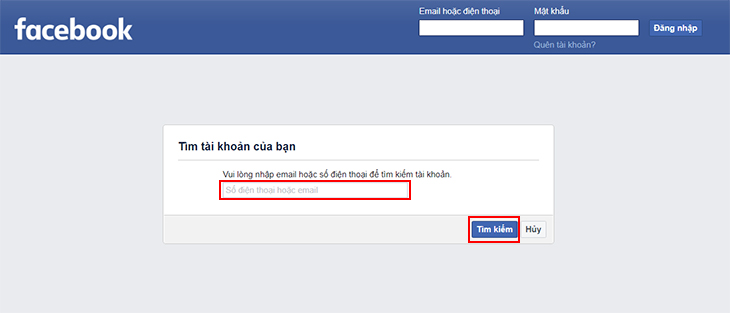
Bước 2: Bạn ấn vào nút tiếp tục
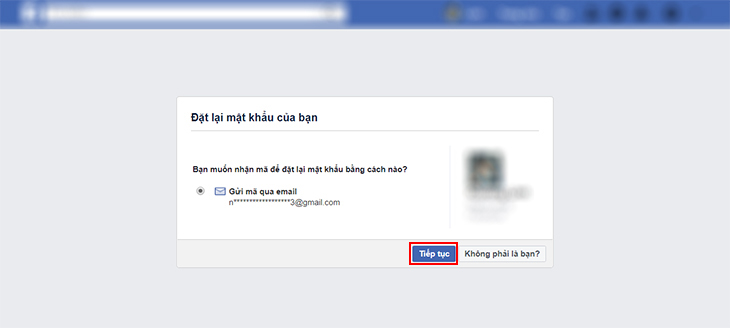
Bước 3: Kiểm tra hộp thư Email và nhập đoạn mã vừa nhận được vào ô sau đó ấn tiếp tục
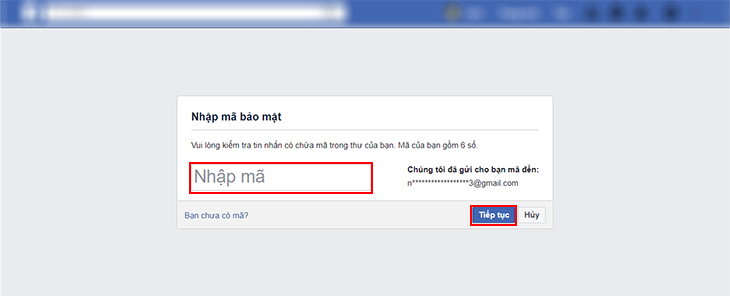
Bước 4: Bạn thay đổi mật khẩu đăng nhập bằng một mật khẩu mới, sau đó tích chọn hoặc không vào vô đăng xuất tất cả => nhấp vào phím tiếp tục
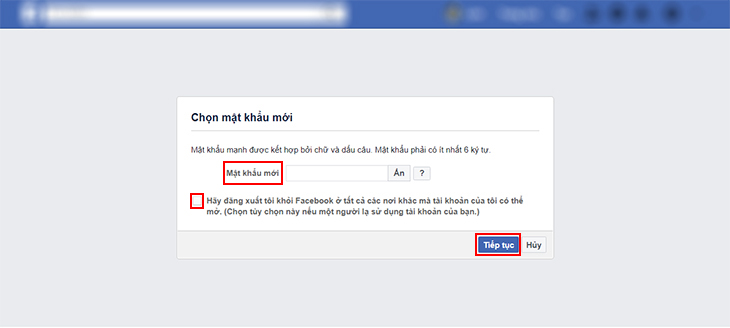
2.2 Nếu bạn gặp lỗi sai mật khẩu:
2.2.1 Bạn quên mật khẩu nhưng vẫn còn đang đăng nhập FB
Bước 1: Nhấp chọn vào “Dấu tam giác màu trắng” ở góc phải trên cùng của màn hình Facebook => lựa chọn vào mục Cài Đặt
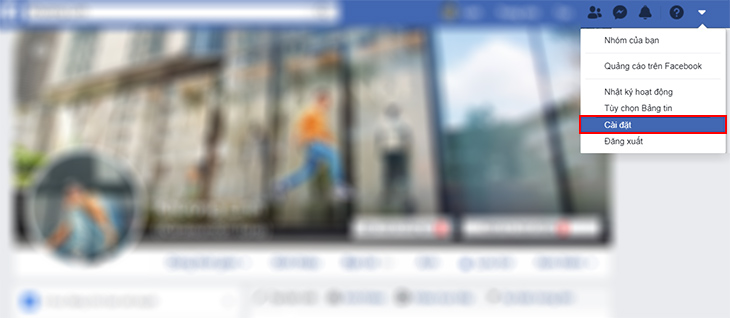
Bước 2: Bạn chọn vào mục “bảo mật và đăng nhập“
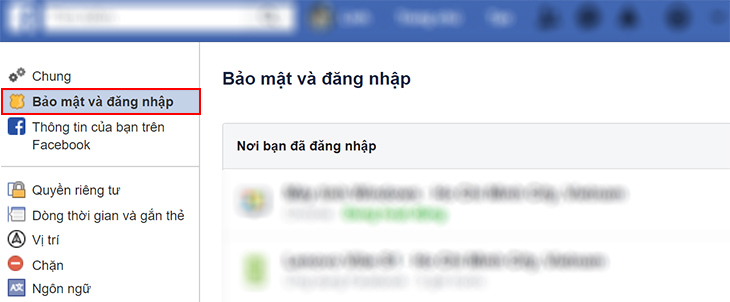
Bước 3: Click chọn nút chỉnh sửa ở dòng đổi mật khẩu
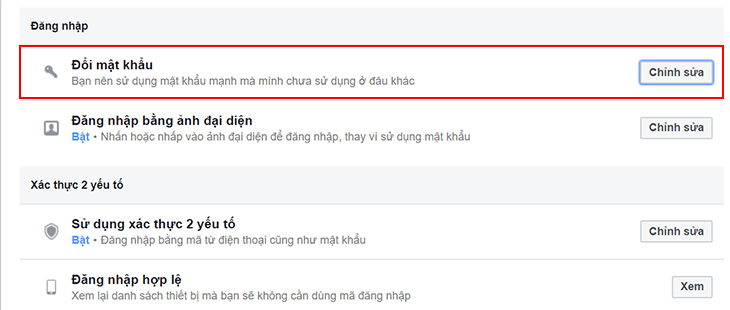
Bước 4: Nhập mật khẩu hiện tại và mật khẩu mới sau đó chọn vào nút “Lưu thay đổi“
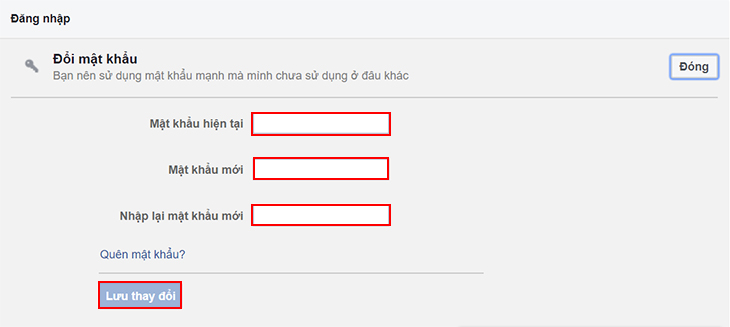
2.2.2 Đã đăng nhập FB nhưng quên mật khẩu Facebook của mình
Bước 1: Lập lại thao tác bước 1 đến bước 3 của hướng dẫn ở phần “Bạn quên mật khẩu nhưng vẫn còn đang đăng nhập FB“
Bước 2: Bạn tích chọn đường dẫn quên mật khẩu ở dưới ô nhập lại mật khẩu mới
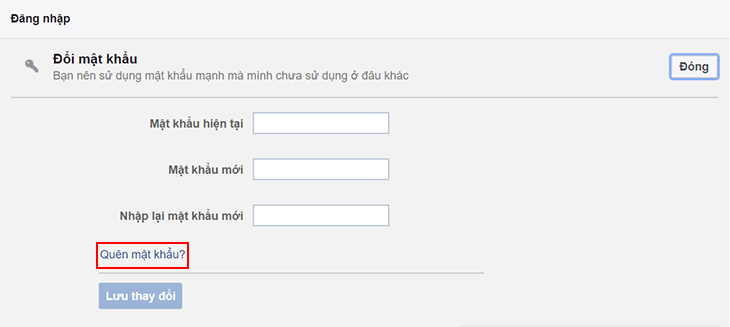
Bước 3: Bạn làm theo hướng dẫn bước 2 đến bước 4 của mục” Bạn quên mật khẩu nhưng vẫn còn đang đăng nhập FB“
2.2.3 Nếu bạn đã đăng xuất khỏi Facebook và quên mật khẩu của mình
Bước 1: Tại giao diện đăng nhập FB bạn click chọn vào đường dẫn Quên Tài Khoản
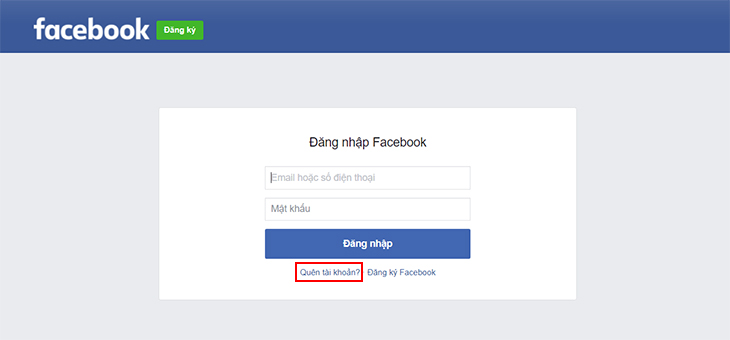
Bước 2: Thực hiện theo hướng dẫn tại mục “Hãy thử khôi phục lại tài khoản FB của bạn theo hướng dẫn”
3. Thử đăng nhập Facebook bằng số điện thoại hay bằng một số điện thoại khác được liên kết với FB
3.1 Với Email và số điện thoại khác được liên kết
Bạn hãy thử sử dụng một email hoặc số điện thoại được liên kết trên fb để truy cập vào tài khoản của mình
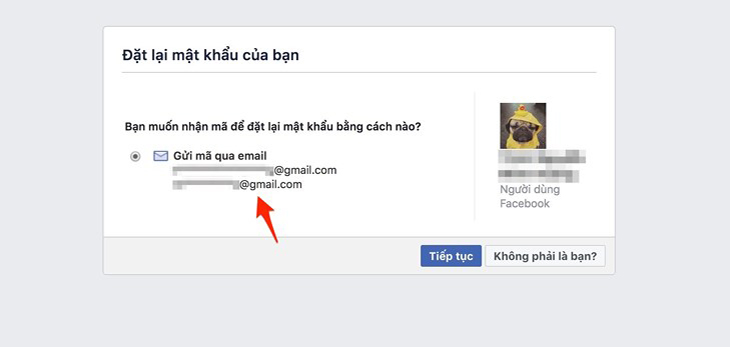
Nếu bạn không có một thông tin thay thế nào, xin hãy thực hiện các bước ở hướng dẫn đầu tiền để Đặt lại mật khẩu
3.2 Lựa chọn tính năng xác thực bằng liên hệ đáng tin cậy
Nếu bạn đã từng thiết lập mối quan hệ tin cậy thì hãy thử dùng cách này!
Bước 1: nhấp vào đường dẫn Quên tài khoản ở dưới ô điền mật khẩu trên giao diện đăng nhập.
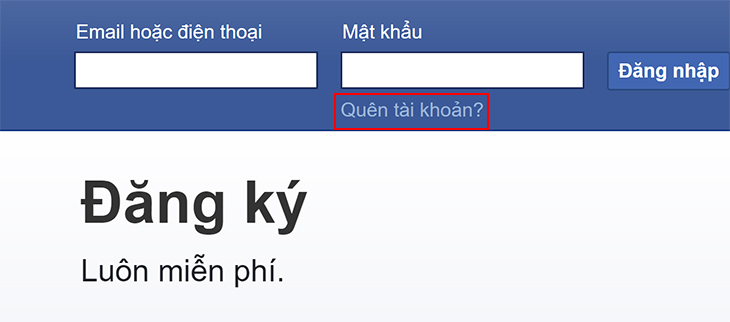
Bước 2: Hãy điền các thông tin mà bạn nhớ về tài khoản của mình: Email, điện thoại, tên người dùng… Sau đó nhấp chọn Tìm Kiếm.
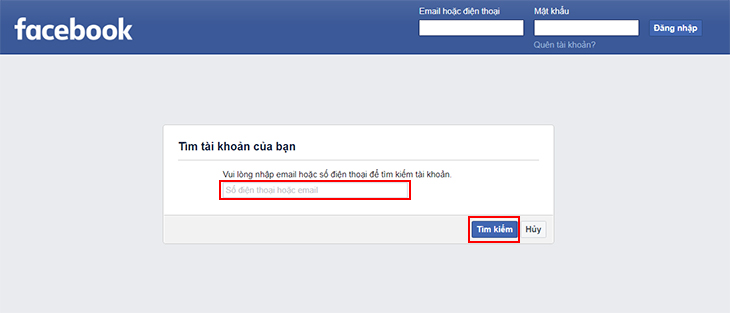
Bước 3: bấm chọn đường dẫn Không còn truy cập được nữa?
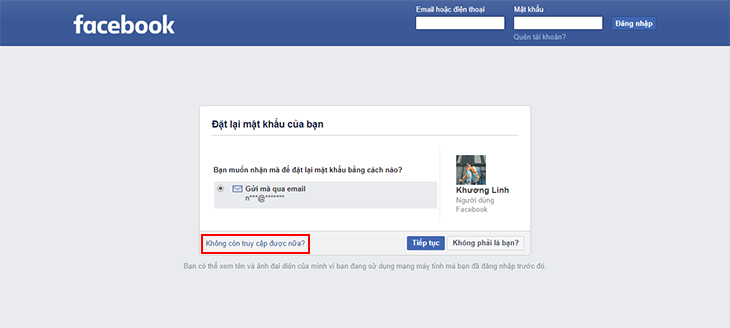
Bước 4: gửi thông tin liên lạc mới của bạn, Email hoặc số điện thoại mới sau đó nhấn tiếp tục.
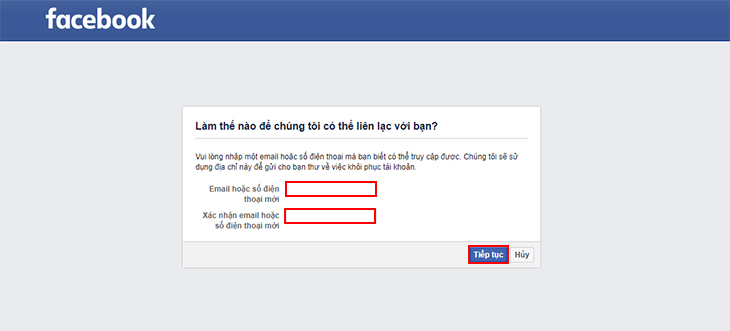
Bước 5: Nhấp chọn vào Công khai các liên hệ tin cậy của tôi và nhập họ tên đầy đủ của bạn bè.
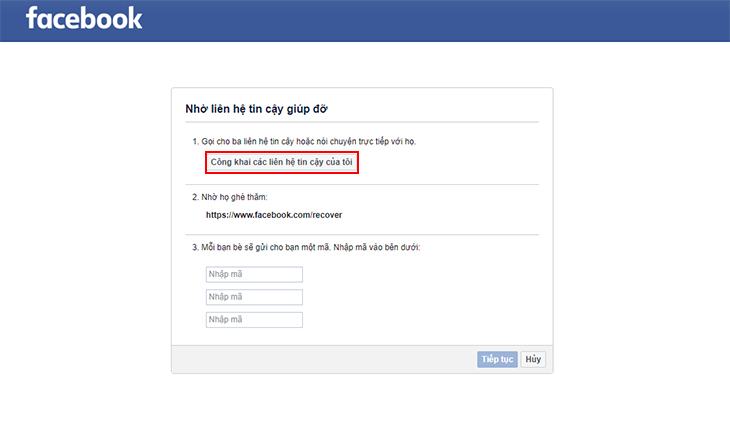
Bước 6: Gửi các url đến bạn bè của bạn để hỗ trợ cung cấp mã bảo mật cho bạn
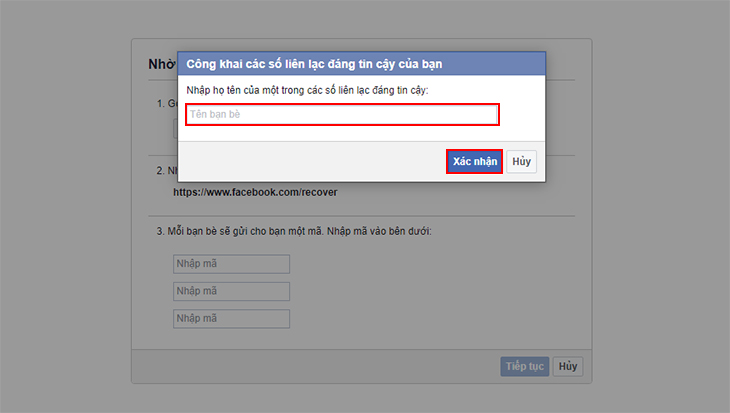
Bước 7: nhập các mã bảo mật mà bạn bè cung cấp cho bạn.
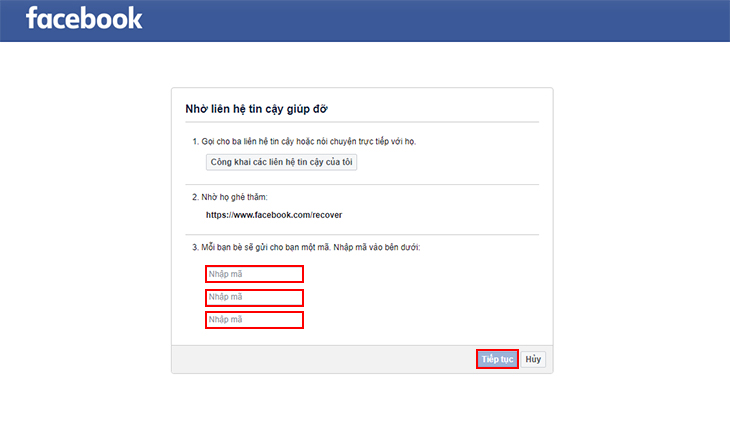
4. Làm thế nào để biết tài khoản bị khóa hay bị hack
4.1 Tài Khoản Facebook của bạn có thể đã bị hack nếu có những dấu hiệu sau:
- Email hoặc mật khẩu của bạn bỗng dư bị thay đổi.
- Bất ngờ bị thay đổi Tên hoặc ngày sinh
- Tự động gửi lời mời kết bạn với một nhóm cá nhân mà bạn không quen biết.
- Có nhiều tin nhắn lạ mà bạn không hề gửi
- Một bài viết không phải do bạn đăng tải
4.2 Tài khoản bị vô hiệu quá tính năng đăng nhập FB
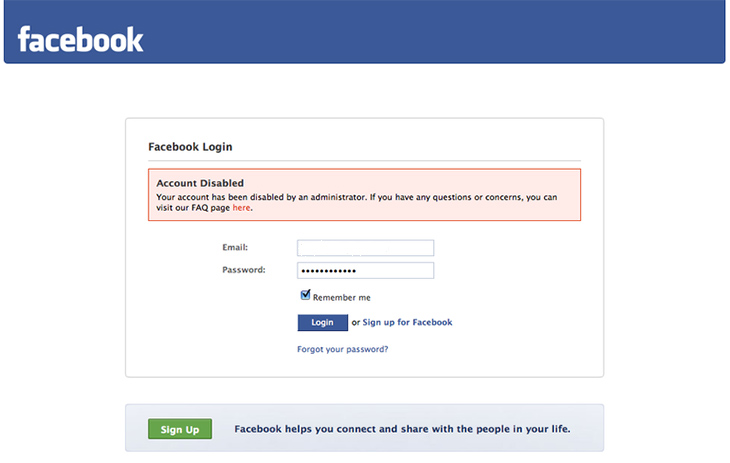
Nếu tài khoản Facebook của bạn bị vô hiệu hóa, bạn sẽ nhận được phản hồi , thông báo từ Facebook nếu cố gắng đăng nhập. Nếu không thấy bất kỳ bất thường có lẽ bạn gặp các sự cố khác như trên.
- Ảnh bìa facebook cực lung linh khiến bạn chỉ muốn để ngay
- Hướng dẫn cách tạo Facebook Avatar phiên bản hoạt hình
- Facebook Horizon – Dự án tham vọng của Facebook đằng sau trào lưu tạo avatar